2. 엑셀 중복값 표시 및 추출과 중복값 찾기 후 제거하기
3. 엑셀 단축키 병합과 단축키 모음으로 업무 시간 단축하기
5. 엑셀 열 너비 같게 하는 방법과 단축키를 사용하는 방법 그리고 열 너비 고정하기
엑셀에서 함수를 사용해서 더하기 나누기 빼기 하는 방법
엑셀에서 숫자를 더하는 방법은 SUM함수를 직접 사용하는 방법과 엑셀에 내장된 위젯을 사용하는 방법이 있다.
먼저 쉬운 방법부터 알아보자.
1. 합계를 입력할 곳에 마우스 커서를 이동시킨다.
2. 왼쪽 상단의 fx 아이콘을 클릭한다.
3. 함수 마법사 팝업창이 나오면 SUM을 선택한다.
4. 엑셀에서 합계를 구할 셀들을 드레그 하여 영역을 잡은다음 Enter를 누르면 합계가 더해진다.
5. 합계를 밑으로 drag 해서 다른 셀들도 똑같이 적용시켜 준다.




엑셀 더하기
위의 방법보단 조금 어렵지만 SUM함수를 직접 타이핑으로 하는 방법도 있다.
합계를 더할 셀에 마우스 커서를 이동시킨 후 아래와 같이
=SUM(K5, L5) 를 입려하고 ENTER치면 된다.
K5 ~ L5의 셀의 값들을 SUM함수를 사용해서 더하겠다는 뜻이다.
나중에 좀 더 복잡한 로직을 사용하기 위해서는 이런식으로 직접 함수를 타이핑 해서 사용하는게 좋을 것 같다.

엑셀 빼기
엑셀에서 숫자 빼기 함수 사용하는 방법
빼기의 값을 입력할 셀로 이동한 후
=K5-L5 를 입력하고 ENTER한다.
K5에 있는 값에서 L5에 있는 값을 뺀다는 뜻이다.
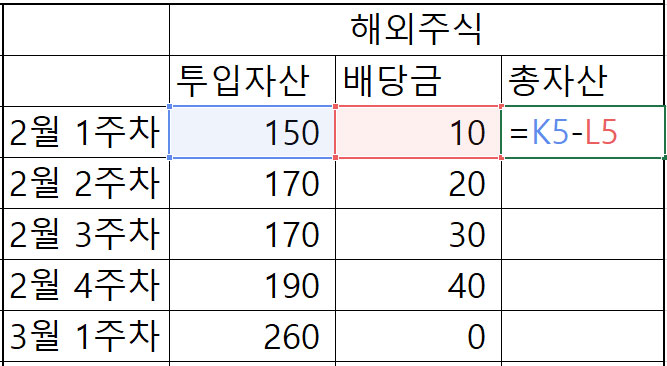

엑셀 나누기
엑셀에서 나누기의 몫을 구하는 방법이다.
나누기에는 몫과 나머지를 구하는 두가지 방법이 있다.
나누기 하는법은 위에서 한 뺄셈과 같다.
나누기 결과를 넣을 셀에 마우스 커서를 옮기고 =K5/L5 를 하면 된다.

나누기의 나머지 값을 구하는 방법이다.
MOD 함수를 사용해서 나누기의 나머지 값을 구할 수 있다.
참고로 프로그래밍에서는 '/'는 몫, '%'는 나머지를 구하는 연산자이지만 엑셀에서는 '%'를 지원하지 않는다.
=MOD(K5, L5)
K5에서 L5를 나눈 나머지 값을 출력한다.
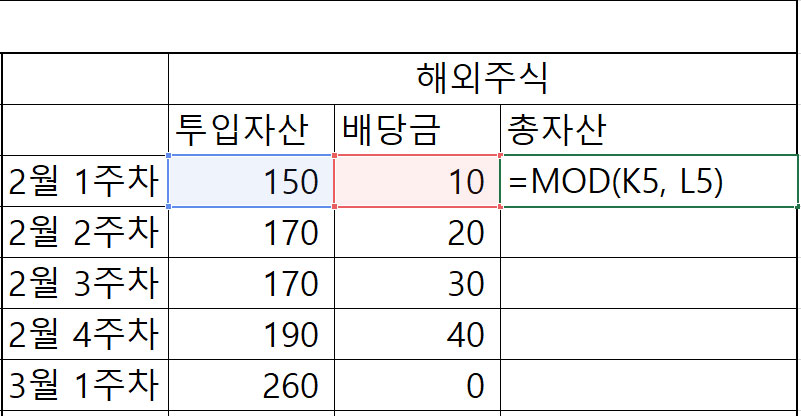

'Excel' 카테고리의 다른 글
| [Excel] 엑셀 인쇄영역 설정 및 줄바꾸기 단축키 (0) | 2020.03.19 |
|---|---|
| [Excel] 엑셀 COUNTIF 함수와 COUNTIFS 함수 비교 (0) | 2020.03.17 |
| [Excel] 엑셀 중복값 표시 및 추출과 중복값 찾기 후 제거하기 (0) | 2020.03.13 |
| [Excel] 엑셀 단축키 병합과 단축키 모음으로 업무 시간 단축하기 (0) | 2020.03.12 |
| [Excel] 엑셀 열 너비 같게 하는 방법과 단축키를 사용하는 방법 그리고 열 너비 고정하기 (0) | 2020.03.07 |


